
ClamAV 是一款免费、开源的防病毒软件,可用于保护你的 Ubuntu 系统不受病毒、木马和其他恶意软件的侵害。它功能强大且易于使用,是确保系统安全的重要工具。
ClamAV 的主要特点有:
- 开源,免费使用
- 跨平台支持,可在多种操作系统上运行
- 高效的病毒扫描
- 支持按需文件扫描
- 自动更新反病毒数据库
- 支持多种文件格式
- 识别多种签名语言
- 活跃的社区和开发团队
以下步骤适用于 Ubuntu 24.04 LTS、22.04 LTS 和 20.04 LTS。
在 Ubuntu 上安装 ClamAV
步骤 1:更新系统
在安装 ClamAV 之前,建议先更新系统软件包,确保安装能够顺利进行:
sudo apt update && sudo apt upgrade
步骤 2:安装 ClamAV
通过 Ubuntu 官方 APT 仓库安装 ClamAV 及其守护进程:
sudo apt install clamav clamav-daemon
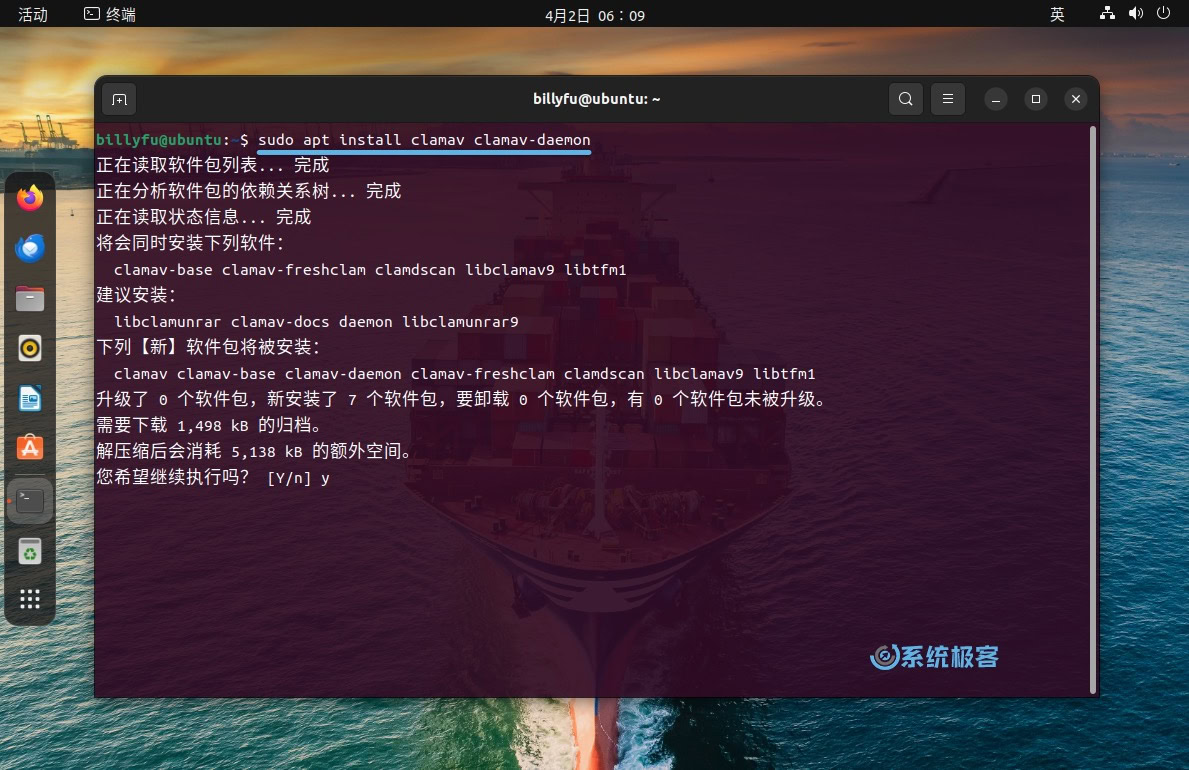
步骤 3:验证安装
检查 ClamAV 版本信息确认安装成功:
clamscan --version
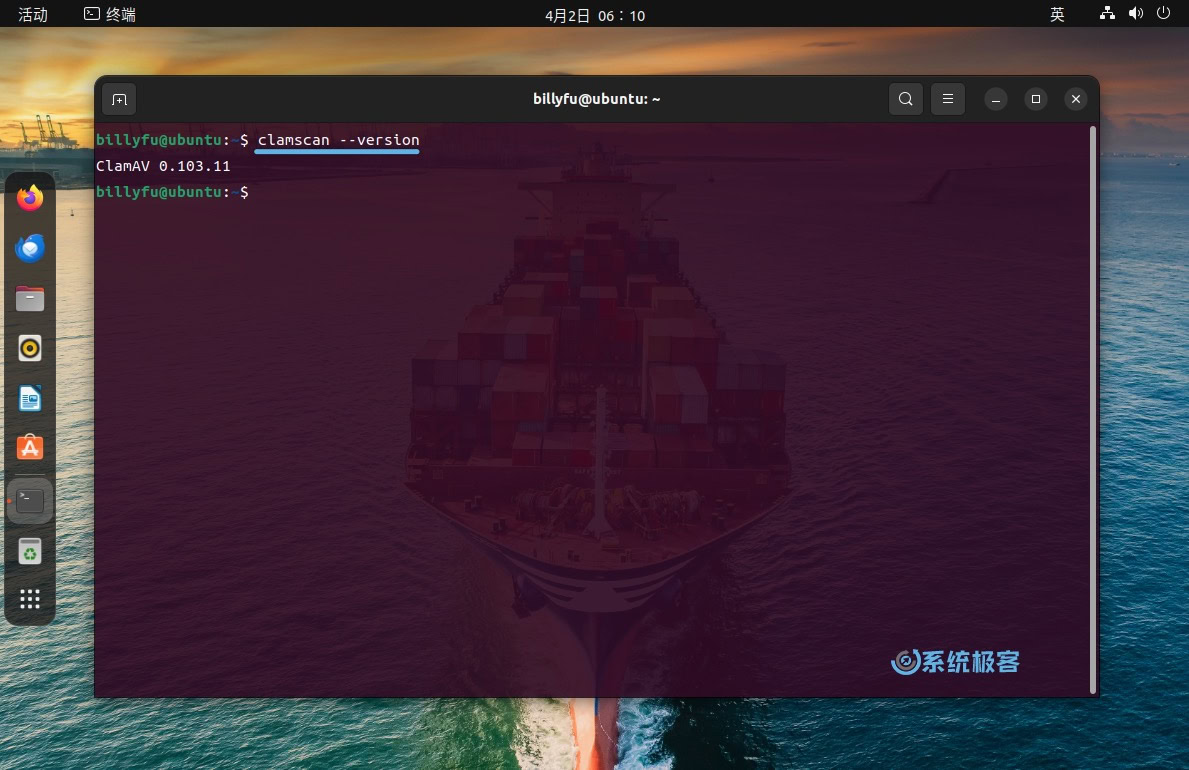
步骤 4:安装 ClamTK 图形界面(可选)
如果需要图形界面,可以安装 ClamAV 的图形用户界面(GUI)工具 ClamTK:
sudo apt install clamtk
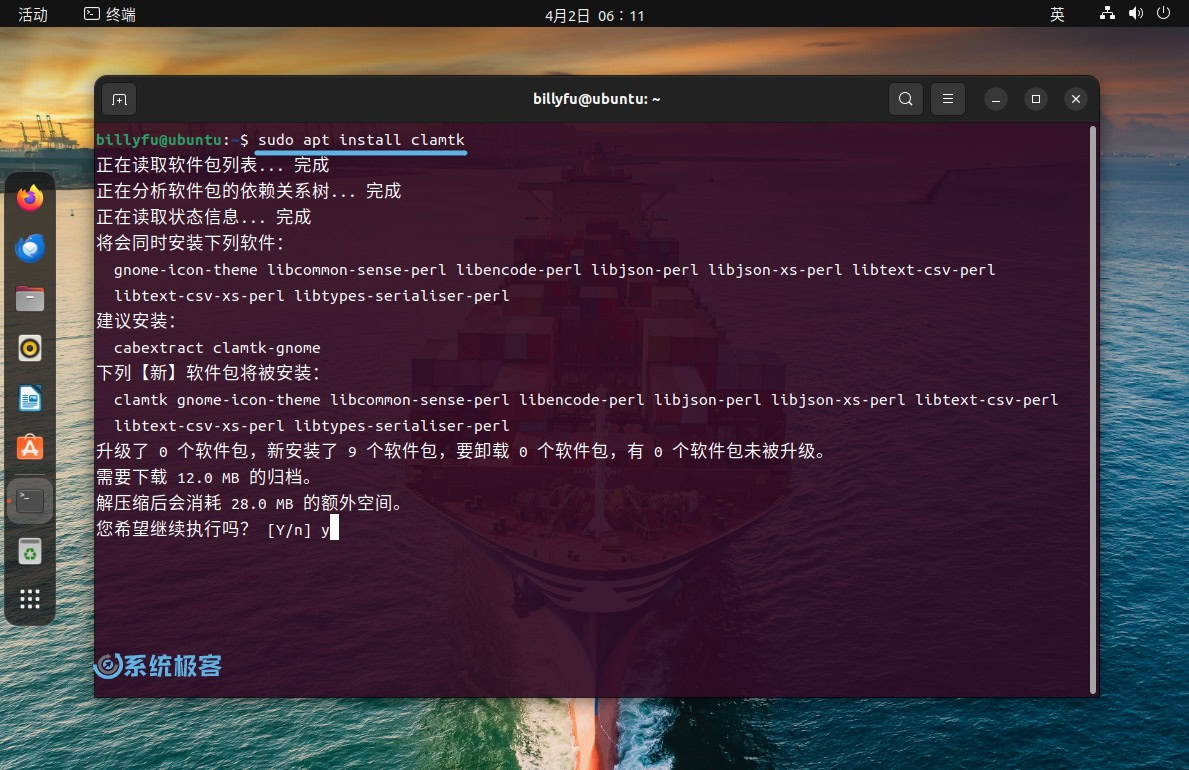
ClamTK 提供了一个直观的用户界面,方便你配置 ClamAV 并执行扫描操作,安装完成后,可以从应用程序菜单中启动。
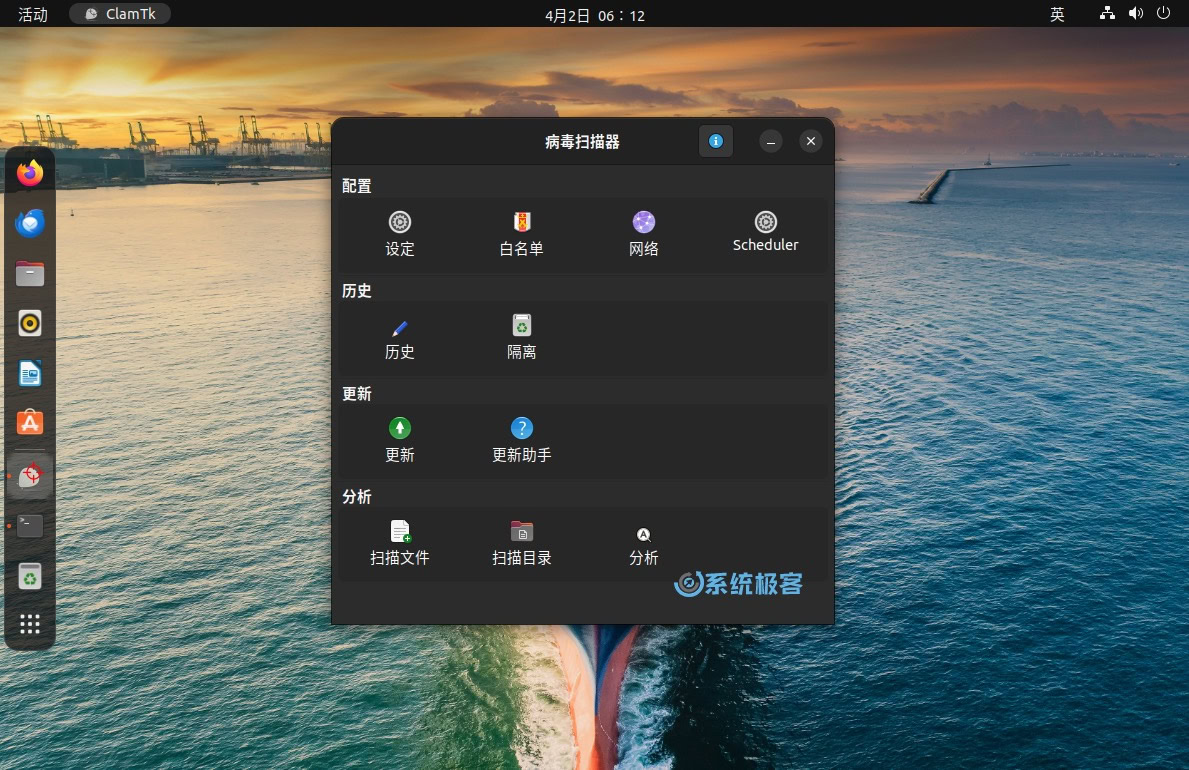
在 Ubuntu 中使用 ClamAV
更新 ClamAV 病毒数据库
1停止 ClamAV 服务:
sudo systemctl stop clamav-freshclam
2更新病毒数据库:
sudo freshclam
3启动 ClamAV 服务:
sudo systemctl enable clamav-freshclam --now
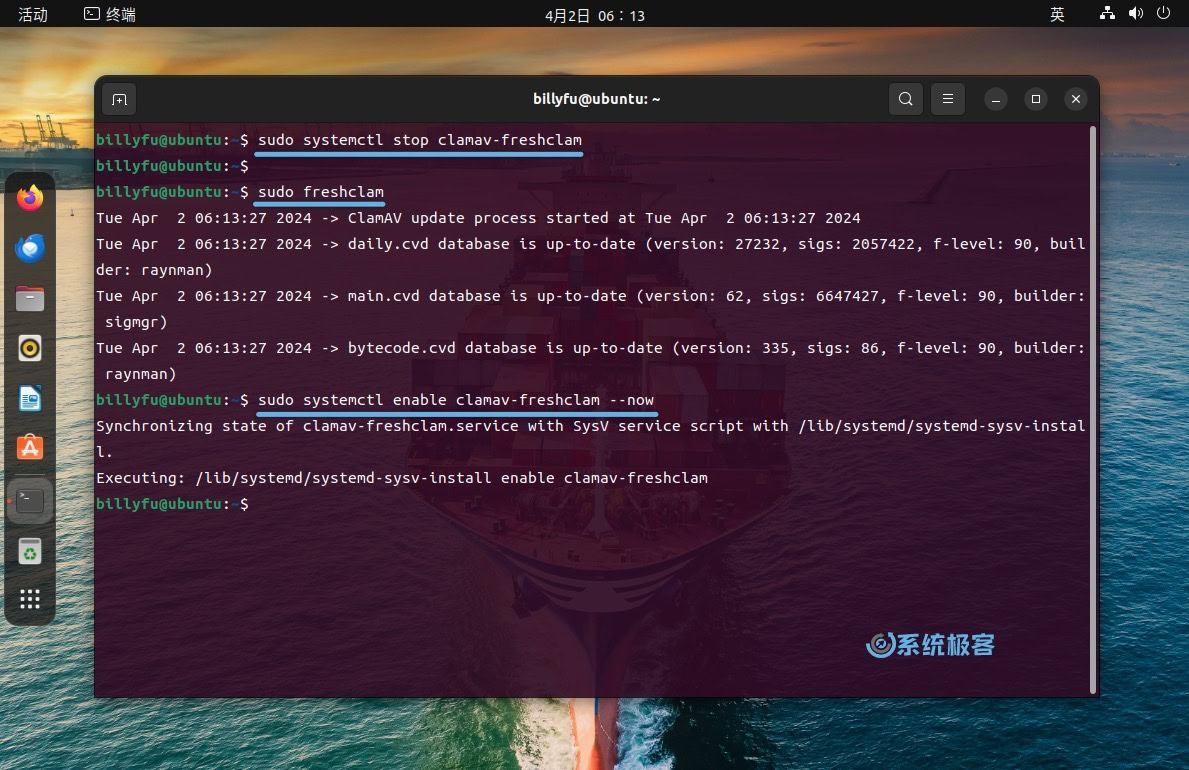
4查看数据库目录和文件日期(可选):
ls -l /var/lib/clamav/
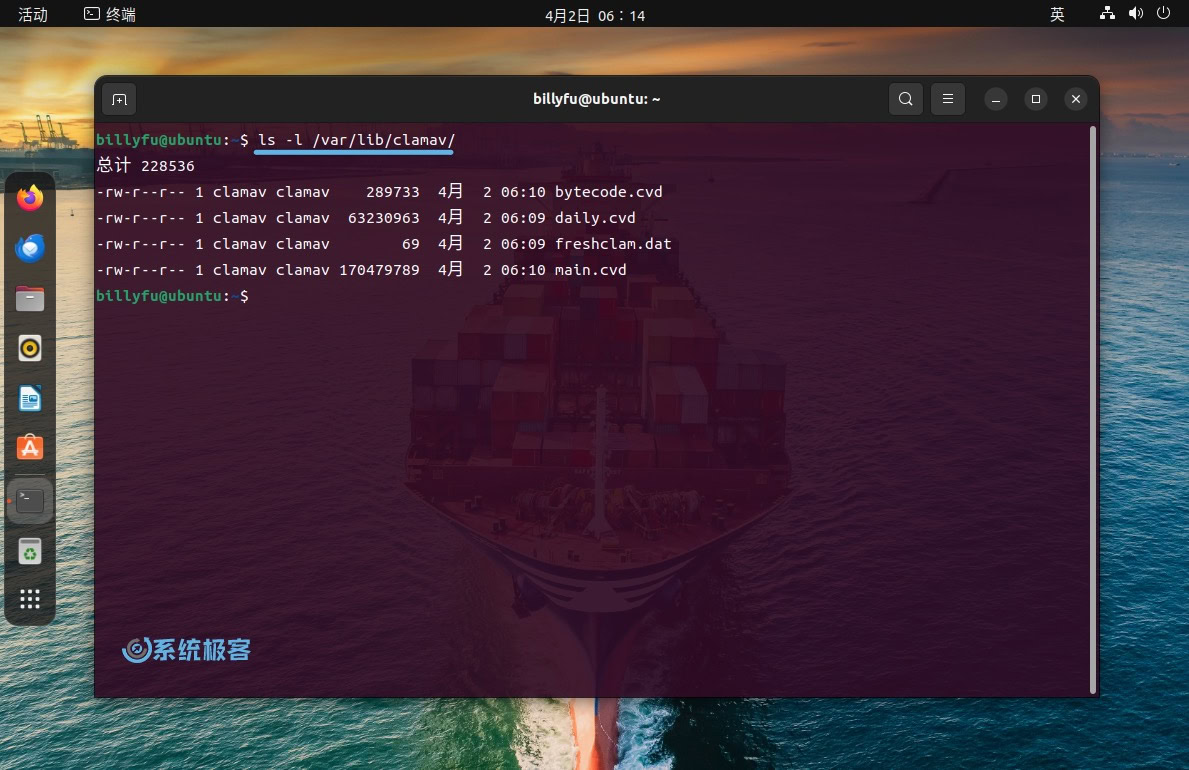
建议定期更新病毒数据库,以确保你的 Ubuntu 系统安全。
使用 ClamAV 终端命令(基础)
ClamAV 可以扫描文件和目录以检测病毒和恶意软件。以下是一些基本命令,帮助你快速上手:
- 扫描特定文件:
clamscan /path/to/file
- 扫描特定目录:
clamscan -r /path/to/directory
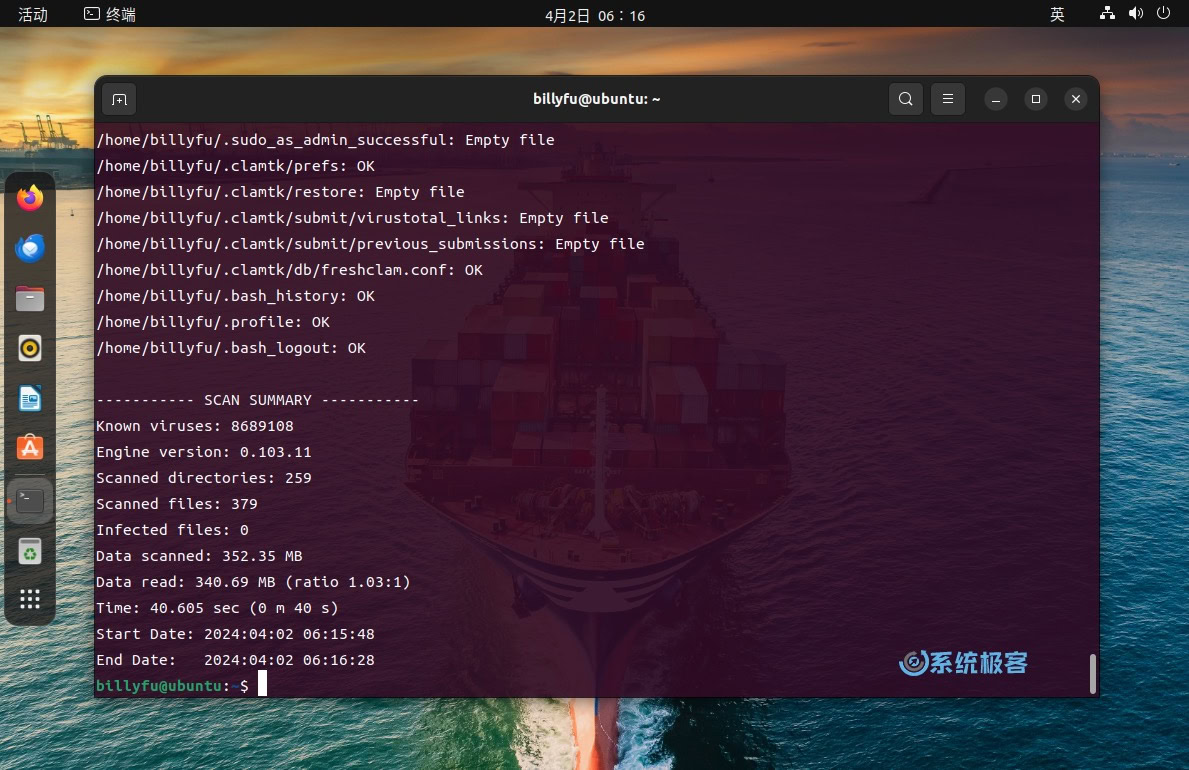
- 扫描并记录结果:
# 扫描特定文件并记录结果
clamscan /path/to/file -l /path/to/logfile
# 扫描特定目录并记录结果
clamscan -r /path/to/directory -l /path/to/logfile
- 扫描并移除感染文件:
clamscan /path/to/file --remove
- 查看帮助:
clamscan --help
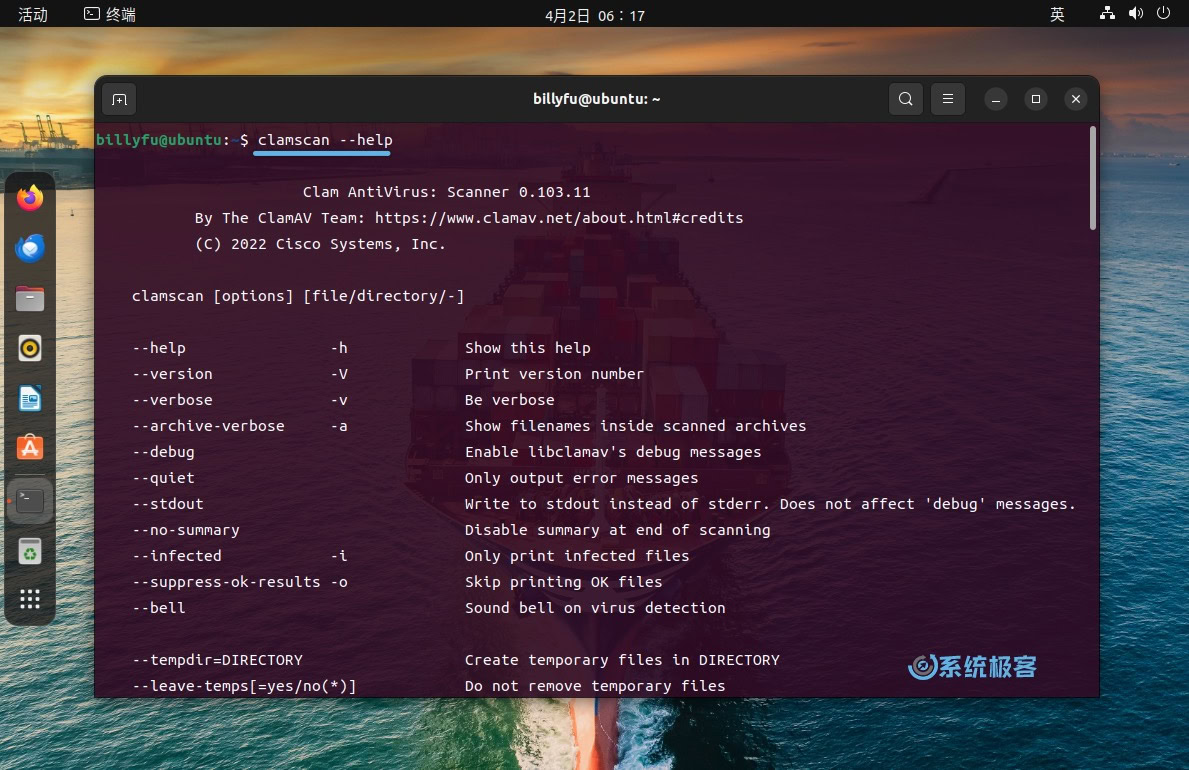
ClamAV 最佳实践
限制 ClamAV 的 CPU 使用率
ClamAV 扫描可能会占用大量 CPU 资源,特别是在扫描大型目录或使用多线程扫描时。对于老旧或性能有限的硬件,这可能会导致系统卡顿或其他性能问题。
为了限制 ClamAV 的 CPU 使用率,你可以使用以下方法:
- 使用 nice 命令
nice 命令可以调整进程的优先级,为特定任务分配更多或更少的 CPU 时间:
nice -n 15 clamscan /path/to/file
以上示例中,nice命令将 ClamAV 的优先级设置为15,这将占用更少的 CPU 时间。你可以根据需要调整优先级值,数字越大,CPU 使用率越低。
- 调整 ClamAV 配置文件
ClamAV 的/etc/clamav/clamd.conf配置文件中包含了许多参数,其中MaxThreads参数用于控制扫描时使用的线程数。
# 指定 ClamAV 使用的线程数
MaxThreads = 4
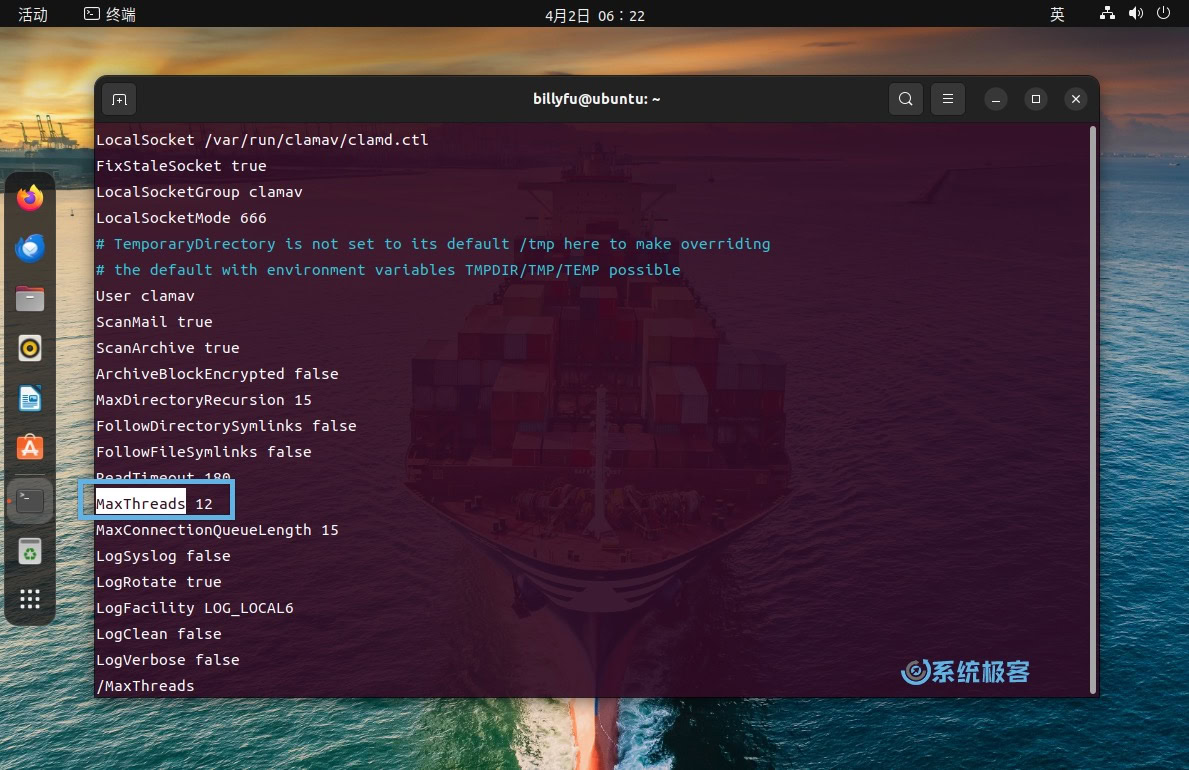
默认情况下,MaxThreads的值与当前 Ubuntu 计算机的 CPU 核心数一致,表示 ClamAV 可以使用多少个线程同时扫描文件。降低这个值可以减少 CPU 使用率,但也会延长扫描时间。
创建 ClamAV 定时任务
Cron 是 Ubuntu 系统中用于自动执行任务的工具,我们可以利用 Cron ****定期进行 ClamAV 病毒扫描,确保系统安全。
1创建并编辑 Shell 脚本:
sudo vim clamscan.sh
2添加以下内容:
#!/bin/bash
clamscan -r /home >> /var/log/clamscan.log 2>&1
-r参数表示递归扫描/home目录。- 将扫描结果和错误信息记录到
clamscan.log文件中。
3赋予脚本执行权限:
sudo chmod +x clamscan.sh
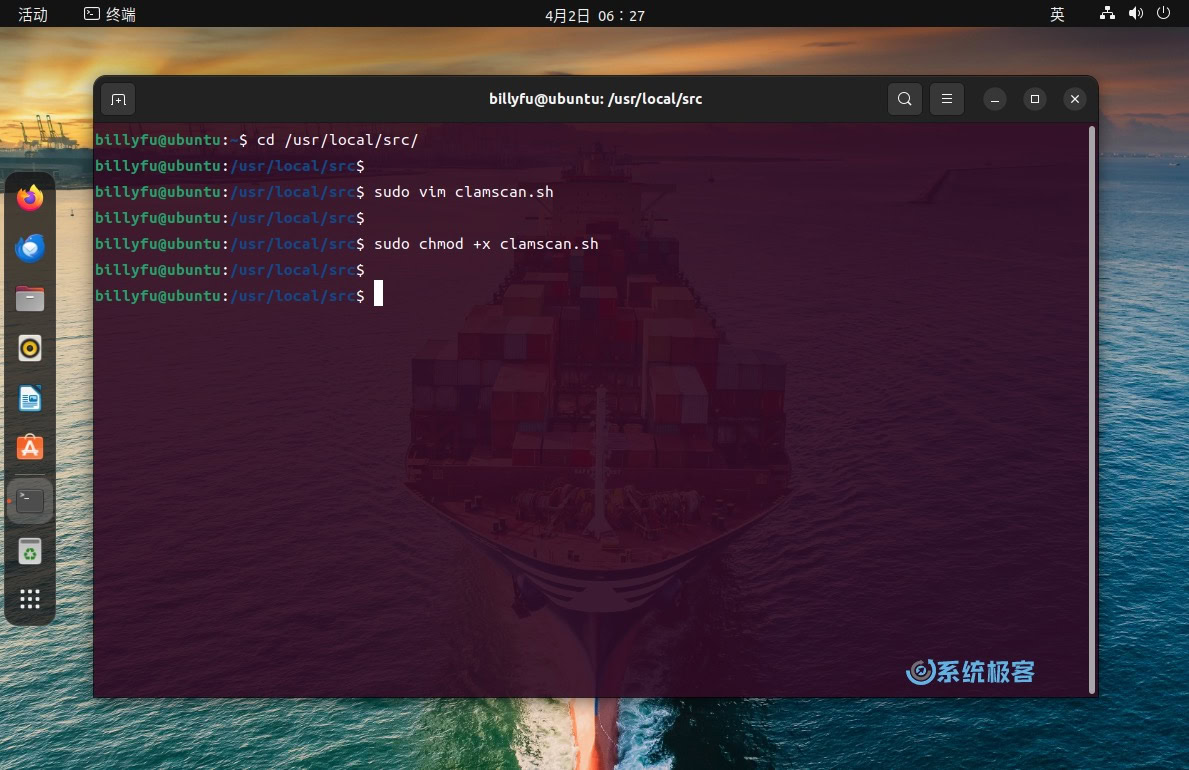
4设置定时任务
crontab -e
5添加以下行:
0 3 * * * /path/to/clamscan.sh
0 3 * * *表示每天凌晨 3 点执行任务/path/to/clamscan.sh替换成实际的脚本路径
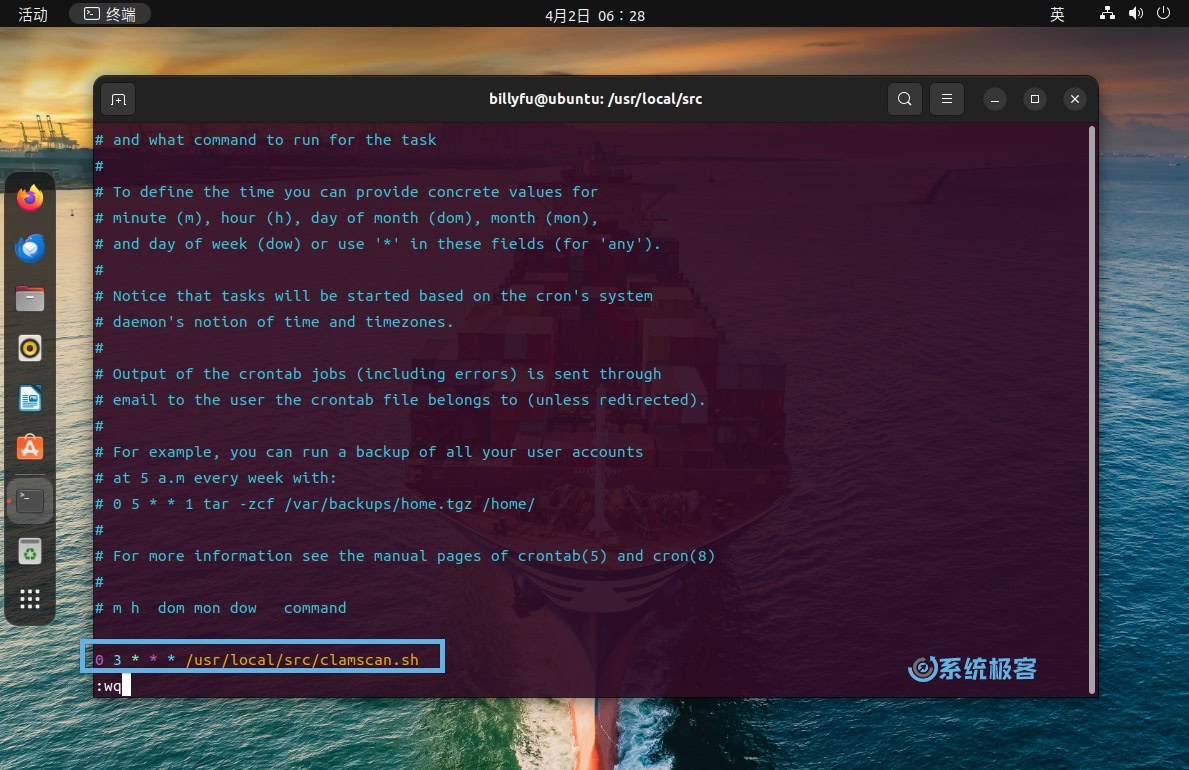
6验证设置
crontab -l
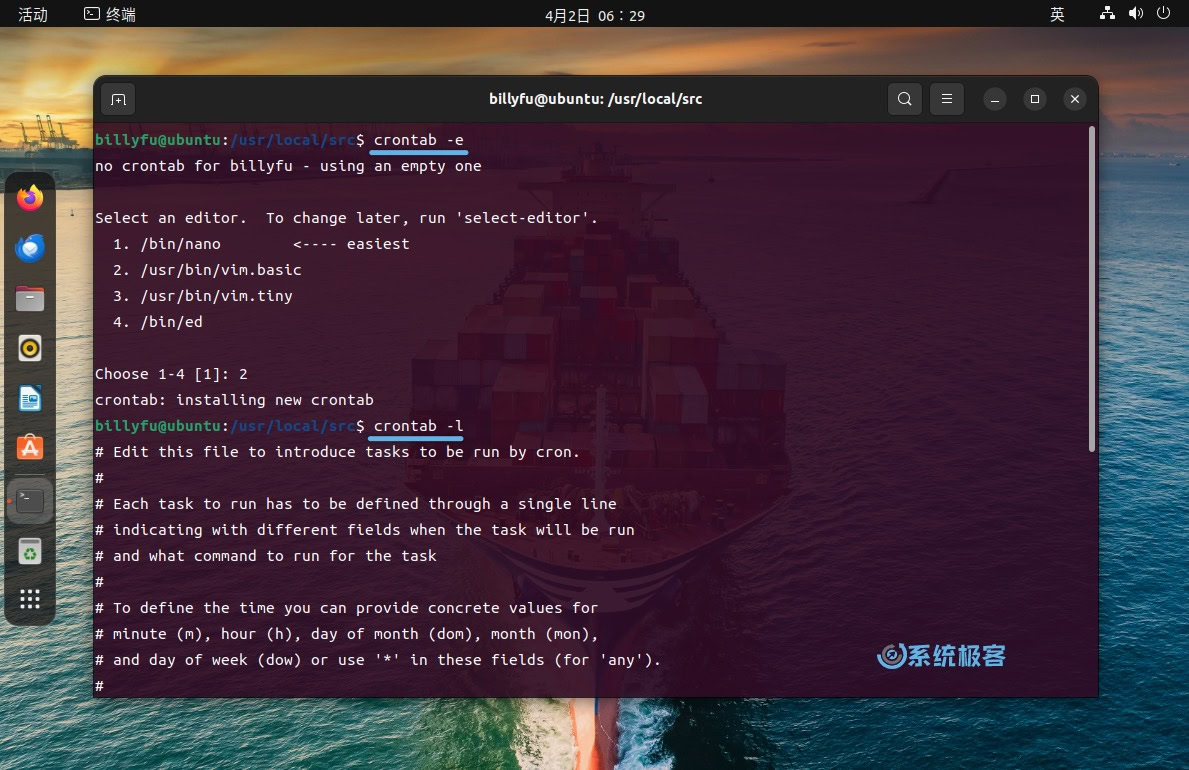
检查列表中是否包含 ClamAV 定时任务。
卸载 ClamAV
不再需要 ClamAV 时,可按以下步骤卸载:
1停止 ClamAV 服务:
sudo systemctl disable clamav --now
2卸载 ClamAV 及其守护进程:
sudo apt remove clamav clamav-daemon
3卸载 ClamAV 图形界面(可选):
sudo apt remove clamavtk
相关链接
- 官网:https://www.clamav.net/
- 文档:https://docs.clamav.net/
- GitHub:https://github.com/Cisco-Talos/clamav
- 公告邮件列表:https://lists.clamav.net/mailman/listinfo/clamav-users
- 病毒数据库邮件列表:https://lists.archive.carbon60.com/clamav/virusdb/
- Ubuntu 社区 ClamAV 页面:https://help.ubuntu.com/community/ClamAV
ClamAV 是一款功能强大、易于使用的防病毒软件,可以有效保护你的 Ubuntu 系统免受病毒和恶意软件的侵害。希望本文能够帮助你更好地使用 ClamAV,确保你的系统安全无忧。












最新评论
关闭「安全启动」或改用 grub 之后。通过 grub 启动 Windows 而不使用 UEFI 的 Windows Boot Manager,「设备加密」会认为启动路径不可信,就会彻底隐藏。
应用安装失败,错误消息: 从 (Microsoft.NET.Native.Framework.2.2_2.2.29512.0_x64__8wekyb3d8bbwe.Appx) 使用程序包 Microsoft.NET.Native.Framework.2.2_2.2.29512.0_x64__8wekyb3d8bbwe 中的目标卷 C: 执行的部署 Add 操作失败,错误为 0x80040154。有关诊断应用部署问题的帮助,请参阅 http://go.microsoft.com/fwlink/?LinkId=235160。 (0x80040154)
之前装双系统时关了BitLocker,后来找不大设备加密了(原本有的)是怎么回事
补充一下哈,如果大家想看得更为完整。可以输入: slmgr.vbs -xpr 查询Windows是否永久激活 slmgr.vbs -dli 查询到操作系统版本、通过激活的渠道、后五位产品密钥、许可证状态等信息 slmgr.vbs -dlv 查询所有Windows的激活信息,包括:激活ID、安装ID、激活截止日期等信息